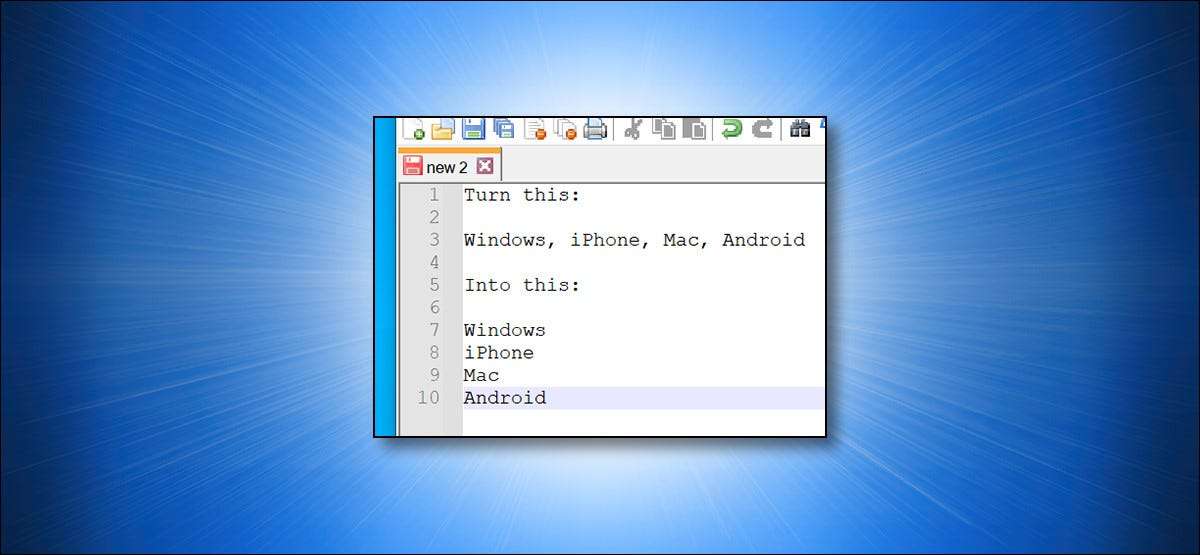
文字(コンマやパイプなど)で区切られたテキストファイルに値のリストがある場合は、各項目を自分の行に持ち込んでください。メモ帳++で自動的に改行の変換を実行できます。これがどのようにしています。
任意の文字をNotepad ++で改行に変換します
Notepad ++には、テキストファイル内の区切り文字を交換する機能が含まれています。 改行キャラクター これは、行の終わりと新しいものの先頭を意味する特別な見えないキャラクターです。したがって、あなたが言っているならば、言っても、カンマ区切りの値のリスト( "Windows、iPhone、Mac、Android"など)、各項目を新しい行のリストに入れることができます。
これを行うには、無料でダウンロードしてください メモ帳++ アプリとコンピュータにインストールします。次に、スタートメニューからアプリを起動します。
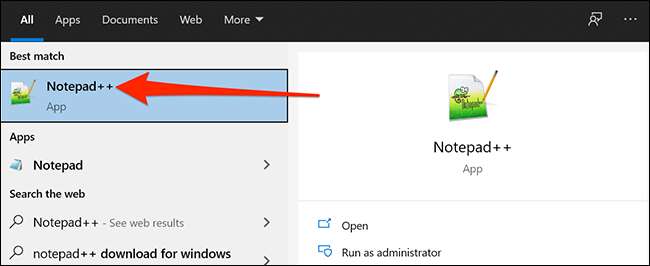
Notepad ++ウィンドウで、変換するリストを含むテキストファイルを開きます。あるいは、あなたはあなたのアイテムリストを線に貼り付けることができます。
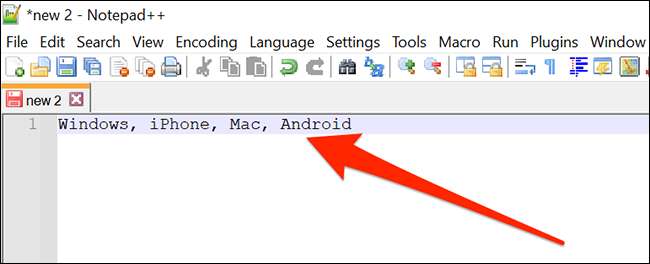
次に、[検索]メニューをクリックして[置換]を選択します。あるいは、キーボードでCtrl + Hを押すことができます。

開く置換ウィンドウで、「検索」テキスト入力ボックスをクリックして現在のアイテムの区切り文字を入力します。この例では、私たちのアイテムはカンマとスペースで区切られているので、コンマを入力してからスペースを押します。項目がパイプで区切られている場合は、パイプ文字( "|")を入力してください。
「置き換え」ボックスで、これを入力します。
\ N
次に、「検索モード」ボックスを見つけて「拡張」を選択します。これにより、置換アクションは「\ N」を改行文字に変換することができます。次に、ウィンドウの右側の[すべての置換]をクリックします。
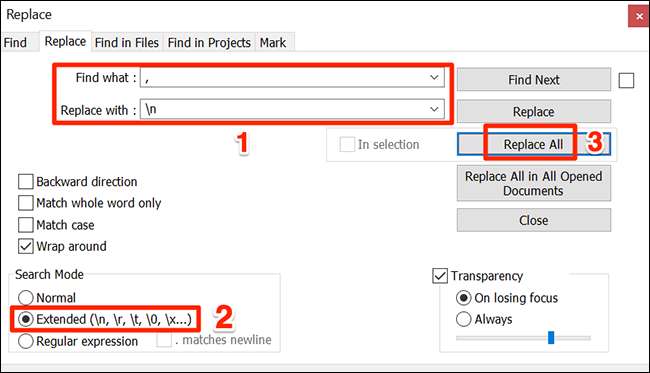
そして魔法のように、あなたのリストの各アイテムはそれ自身の行にあります。
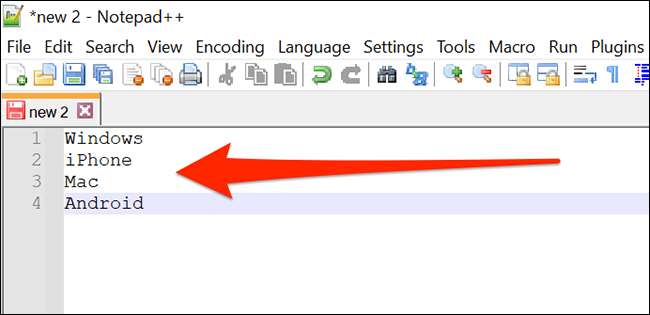
プロセスを元に戻したい場合は、検索&GTを開くだけです。メニューをもう一度交換してください。 [検索形]ボックスに「\ N」と入力します。 [置換]ボックスに、置き換える文字を入力します。 「拡張」が選択されていることを確認し、「すべてを置き換える」をクリックすると、リストはカンマやパイプなどの標準の文字で区切られて戻ります。
改行文字を他の区切り文字に変換する方法
同様に、Notepad ++で上述したのと同じ方法で、改行文字を他の区切り文字に置き換えることもできます。 (プロセスにわずかな違いはあります さまざまなプラットフォームが新株を処理する方法が異なるため 。)
これを行うには、メモ帳++とアイテムリストを変換または貼り付けるテキストファイルを開きます。

[メモ+ ++]ウィンドウで、[編集]メニューをクリックして[空白操作]を選択します。宇宙へのEOL。ここでは、EOLは「行末」を意味し、このオプションは目に見えない改行文字をスペースに変換します。

その後、あなたのすべてのアイテムがスペースで区切って単一の行にあることがわかります。
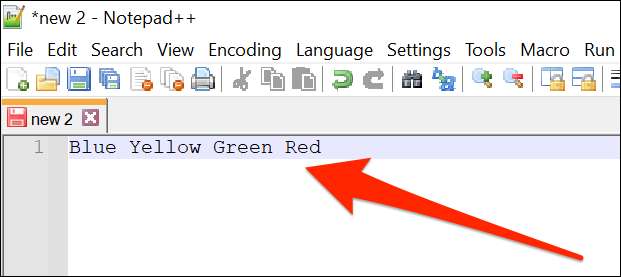
Notepad ++を使用してコンマ区切りリストにこれを変換するには、[検索]をクリックします。メニューを交換してください。
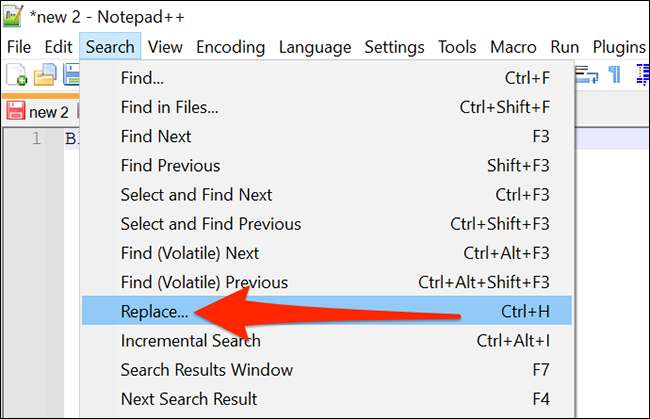
[置換]ウィンドウで、[次のものを検索]ボックスと[スペースを押す]をクリックします。次に、カーソルを「置換」に入れて、カンマ( "、"、 ")、コマンドやコマンドや人間が読める形式のスペースに置き換える文字を入力します。
準備ができたら、右側の「すべての置換」をクリックしてください。
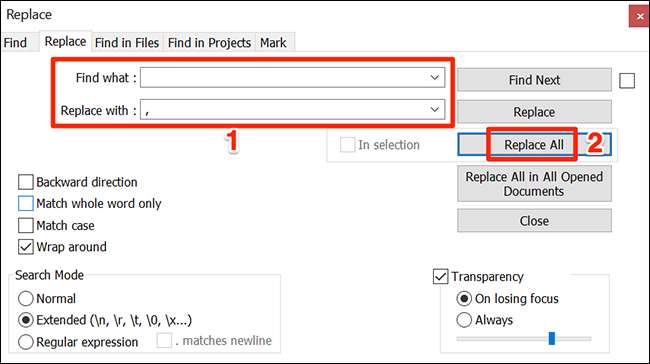
あなたのリストアイテムはあなたが選択した新しい区切り文字によって区切られます。

あなたが望むのと同じくらい頻繁にこれを繰り返してください、そしてあなたはすべてのリストをすばやく完全に形作ることができます。
ちなみに、あなたがメモ帳++を気に入らないのなら、あなたはできます Microsoft Wordを使用してテキストを見つけて交換します 同様に。そのオプションを使うことができます どのキャラクターを検索してください そしてそれをあなたの選択のいずれかに変換してください。
関連している: Microsoft Wordでテキストを見つけて交換する方法







